Oktatóanyag: Kiszolgáló nélküli SQL-készlet használata a Power BI Desktoppal & jelentés létrehozása
Az oktatóanyag segítségével megtanulhatja a következőket:
- Bemutatóadatbázis létrehozása
- Jelentéshez használt nézet létrehozása
- Csatlakozás Power BI Desktop kiszolgáló nélküli SQL-készletbe
- Jelentés létrehozása nézet alapján
Előfeltételek
Az oktatóanyag teljesítéséhez a következő előfeltételekre lesz szüksége:
- Power BI Desktop – az adatok megjelenítéséhez és egy jelentés létrehozásához szükséges.
- Azure Synapse-munkaterület – adatbázis, külső adatforrás és megtekintés létrehozásához szükséges.
Választható:
- EGY SQL-lekérdezési eszköz, például az Azure Data Studio vagy az SQL Server Management Studio (SSMS).
A következő paraméterek értékei:
| Paraméter | Leírás |
|---|---|
| Kiszolgáló nélküli SQL-készletszolgáltatás végpontcíme | Kiszolgálónévként használva |
| Kiszolgáló nélküli SQL-készletszolgáltatás végpontrégiója | A mintákban használt tároló meghatározására szolgál |
| Felhasználónév és jelszó a végponthoz való hozzáféréshez | Végpont elérésére szolgál |
| Nézetek létrehozásához használni kívánt adatbázis | A minták kiindulópontjaként használt adatbázis |
1 – Adatbázis létrehozása
A bemutatókörnyezethez hozzon létre egy saját bemutatóadatbázist. Ezzel az adatbázissal metaadatokat tekinthet meg, nem pedig tényleges adatokat tárolhat.
Hozza létre a demóadatbázist (és szükség esetén dobja el a meglévő adatbázist) a következő Transact-SQL (T-SQL) szkript futtatásával:
-- Drop database if it exists
DROP DATABASE IF EXISTS Demo
GO
-- Create new database
CREATE DATABASE [Demo];
GO
2 – Adatforrás létrehozása
Adatforrásra van szükség ahhoz, hogy a kiszolgáló nélküli SQL-készlet szolgáltatás hozzáférhessen a tárolóban lévő fájlokhoz. Hozza létre az adatforrást egy olyan tárfiókhoz, amely ugyanabban a régióban található, mint a végpont. Bár a kiszolgáló nélküli SQL-készlet különböző régiók tárfiókjaihoz fér hozzá, a tároló és a végpont ugyanabban a régióban jobb teljesítményt nyújt.
Hozza létre az adatforrást a következő Transact-SQL (T-SQL) szkript futtatásával:
-- There is no credential in data surce. We are using public storage account which doesn't need a secret.
CREATE EXTERNAL DATA SOURCE AzureOpenData
WITH ( LOCATION = 'https://azureopendatastorage.blob.core.windows.net/')
3 – Nézet előkészítése
Hozza létre a nézetet a Power BI által felhasználandó külső demóadatok alapján a következő Transact-SQL (T-SQL) szkript futtatásával:
Hozza létre a nézetet usPopulationView az adatbázisban Demo a következő lekérdezéssel:
DROP VIEW IF EXISTS usPopulationView;
GO
CREATE VIEW usPopulationView AS
SELECT
*
FROM
OPENROWSET(
BULK 'censusdatacontainer/release/us_population_county/year=20*/*.parquet',
DATA_SOURCE = 'AzureOpenData',
FORMAT='PARQUET'
) AS uspv;
A bemutatóadatok a következő adatkészleteket tartalmazzák:
Az USA népessége nem és faj szerint az egyes usa-beli megyékben 2000 és 2010 decenniális népszámlálás parquet formátumban.
| Mappa elérési útja | Leírás |
|---|---|
| /Kiadás/ | Szülőmappa a demo storage-fiókban lévő adatokhoz |
| /release/us_population_county/ | Usa-beli populációs adatfájlok Parquet formátumban, év szerint particionálva a Hive/Hadoop particionálási sémával. |
4 – Power BI-jelentés létrehozása
Hozza létre a jelentést a Power BI Desktophoz az alábbi lépésekkel:
Nyissa meg a Power BI Desktop alkalmazást, és válassza az Adatok lekérése lehetőséget.
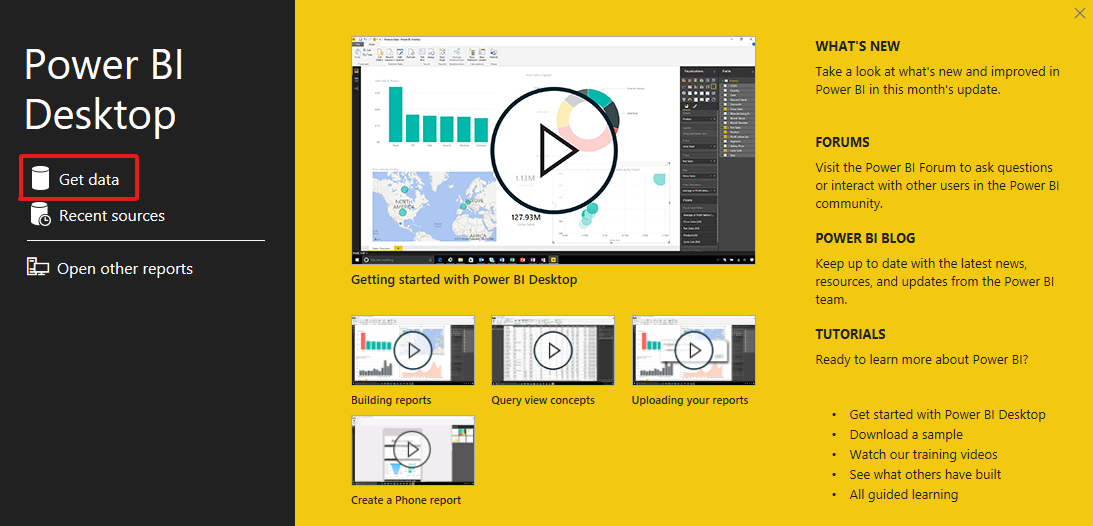
Válassza az Azure>Azure SQL Database lehetőséget.
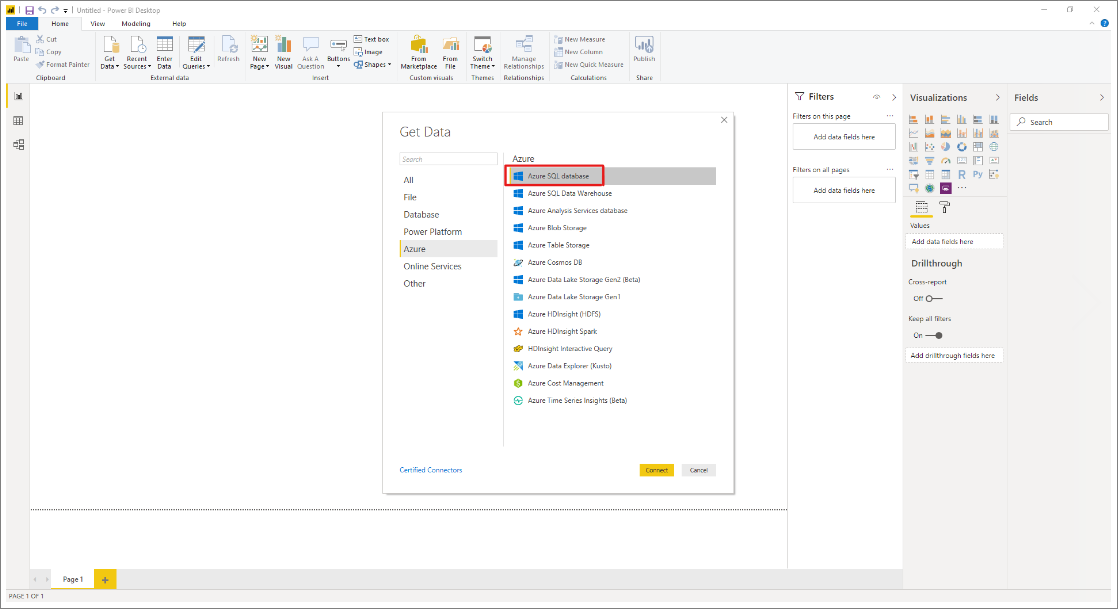
Írja be annak a kiszolgálónak a nevét, ahol az adatbázis található a Kiszolgáló mezőben, majd írja be
Demoaz adatbázis nevét. Válassza az Importálás lehetőséget, majd kattintson az OK gombra.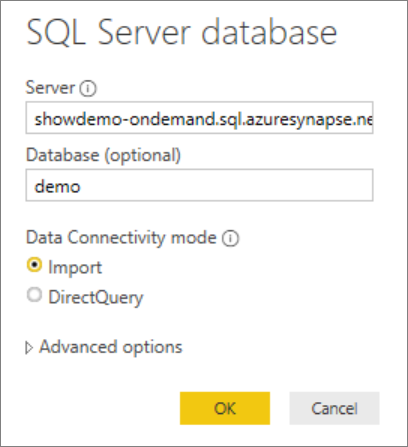
Válassza ki az előnyben részesített hitelesítési módszert:
Példa az AAD-hez
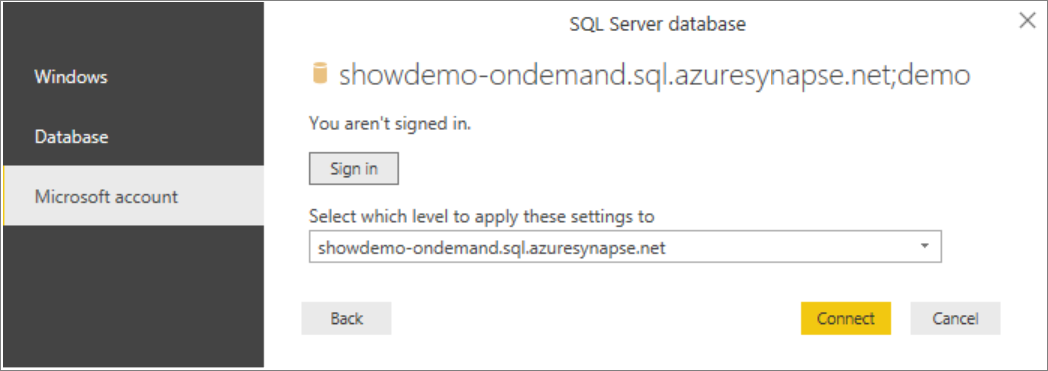
Példa sql-bejelentkezésre – Írja be a felhasználónevet és a jelszót.
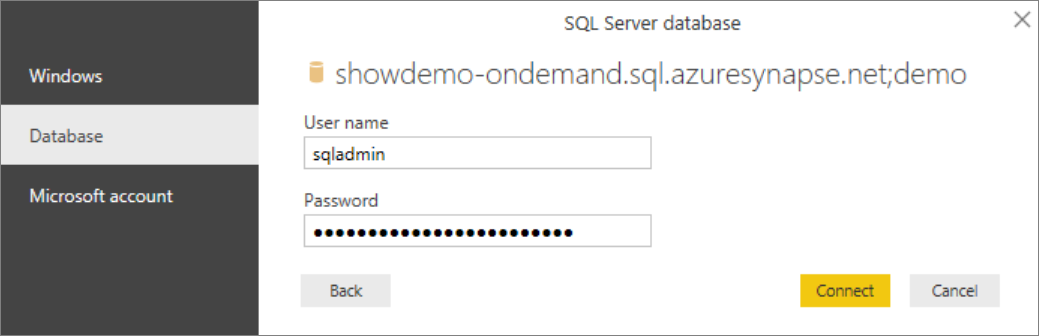
Jelölje ki a nézetet
usPopulationView, majd válassza a Betöltés lehetőséget.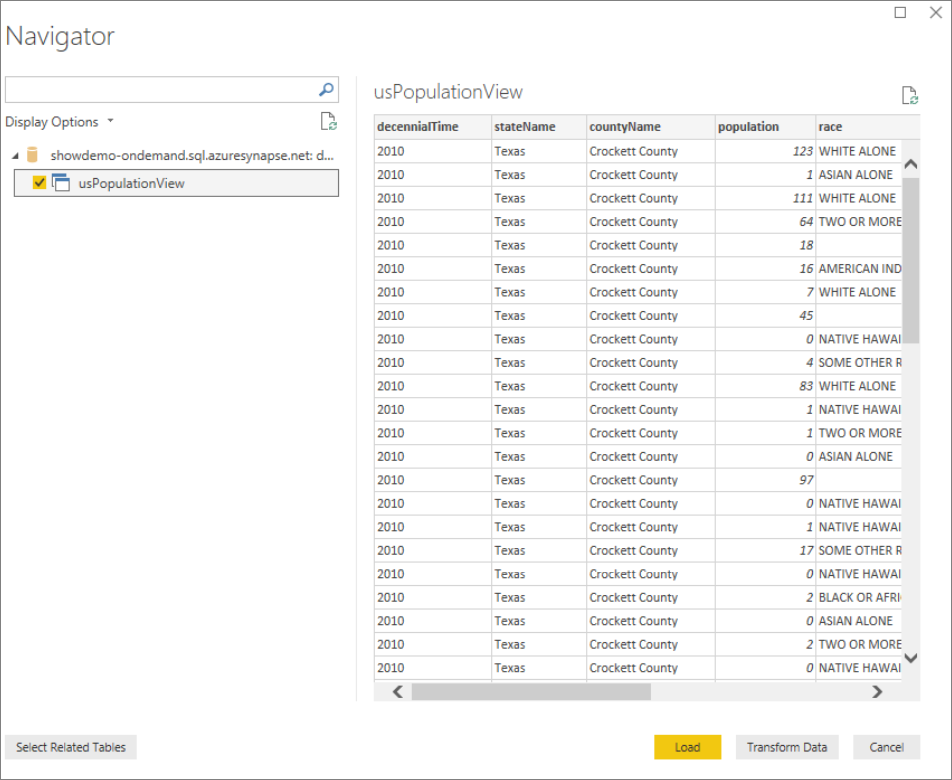
Várja meg, amíg a művelet befejeződik, majd megjelenik egy előugró ablak, amely a következőt jeleníti
There are pending changes in your queries that haven't been appliedmeg: Válassza a Módosítások alkalmazása lehetőséget.
Várja meg, amíg a Lekérdezésmódosítások alkalmazása párbeszédpanel eltűnik, ami eltarthat néhány percig.
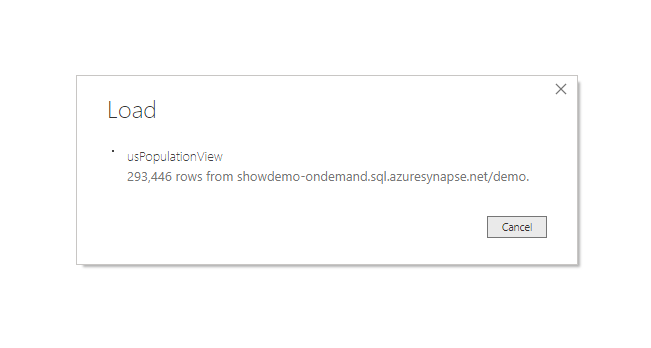
A betöltés befejezése után válassza ki a következő oszlopokat ebben a sorrendben a jelentés létrehozásához:
- countyName
- népesség
- stateName
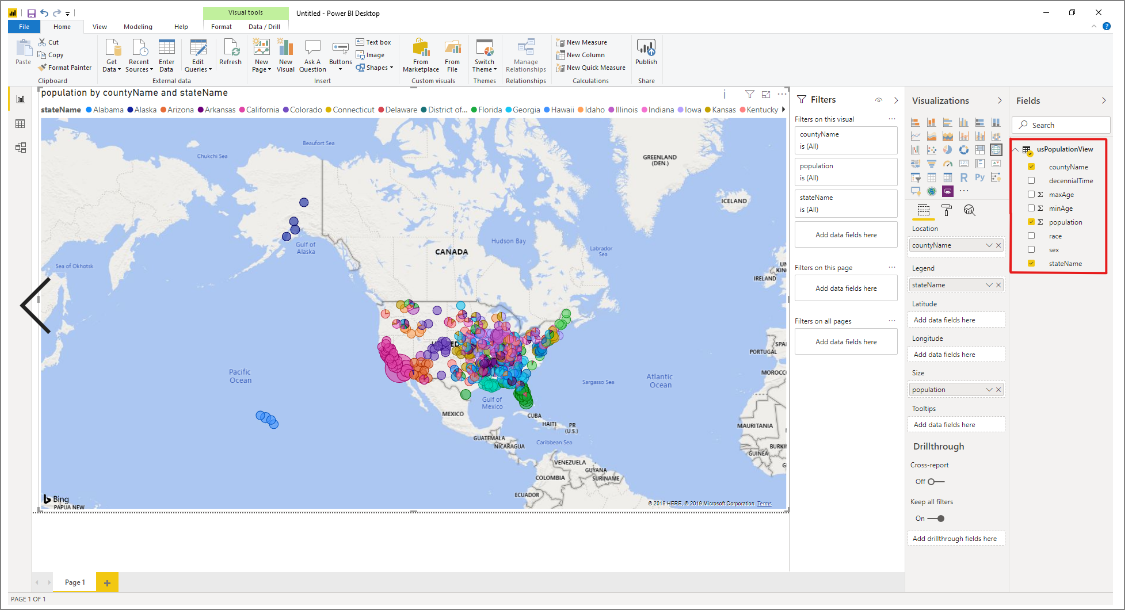
Clean up resources
Ha végzett a jelentés használatával, törölje az erőforrásokat az alábbi lépésekkel:
A tárfiók hitelesítő adatainak törlése
DROP EXTERNAL DATA SOURCE AzureOpenDataA nézet törlése
DROP VIEW usPopulationView;Az adatbázis elvetése
DROP DATABASE Demo;
További lépések
Lépjen a Storage-fájlok lekérdezéséhez, és ismerje meg, hogyan kérdezhet le tárolófájlokat a Synapse SQL használatával.